iPhoneを使って簡易視力検査する方法
※本ページはプロモーションが含まれています
僕はICL手術をして裸眼で生活しているのですが、手術後の視力低下が気になります。
視力測定は頻繁にやりたいのですが、眼科やメガネ屋に行って視力測定してもらうのは面倒です。
スマホで視力測定できるアプリがないか探したところ、「視力ログ」というアプリが使いやすく記録も残せて便利でした。
アプリでの測定なので、実際に計測する数値とは違うのであくまで参考値ですが、眼科で視力測定してもらった数値とだいたい同じなので、参考程度には使えます。
実際の使い方を紹介します。
測定前の注意点
実際に測定してみて、注意しなければならないのがどうやって片目を隠すかです。
片目をつむって測定すると、反対側を測定するときにちゃんとした測定ができません。
片目をずっとつむっていると、視力が下がるからです。
なので、片目測定するときは、片手で目を圧迫しないように隠し片手でフリックして測定するのが良いかなと思います。
隠した目は閉じちゃだめですよ。視力変わっちゃうんで。
視力ログの使い方
視力ログにアクセスし、アプリをダウンロード。
アプリを起動し「尺度調整」をタップ。
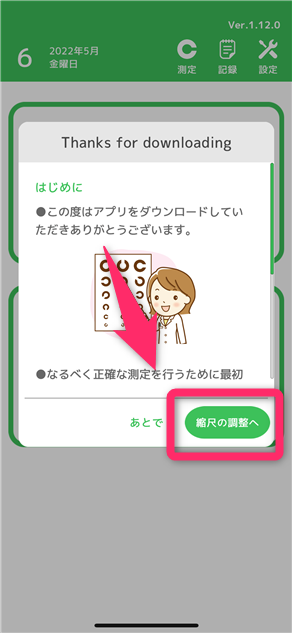
尺度調整画面が表示されるので、10円玉部分に実際の10円玉を重ね、スライダーを使って同じ大きさになるように調整し、「OK」をタップ。
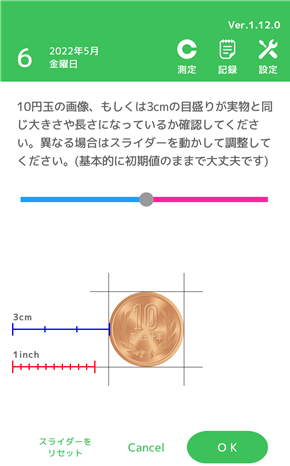
測定端末の選択。僕はiPhoneで測定するので「スマホで測定」をタップ。
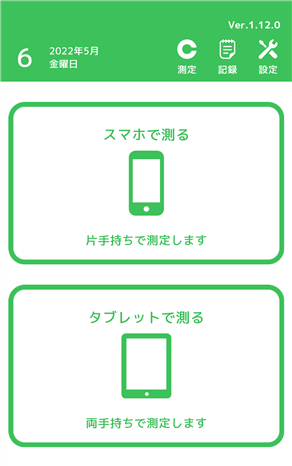
「スマホまでの距離を設定してください」をタップ。
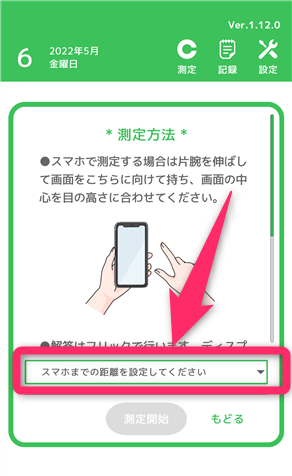
スマホとの距離を選択。身長で大体の距離がわかるようで、身長毎に選択すればOK。僕は実際に測ってみて大体50cmだったので50cmに設定。
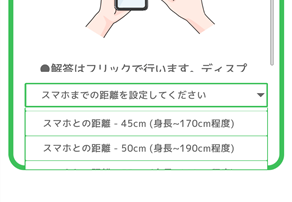
「測定開始」をタップ。
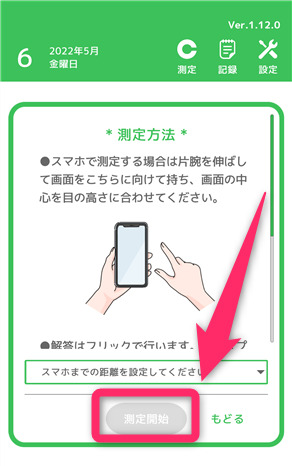
画面をタップすると視力測定スタート。
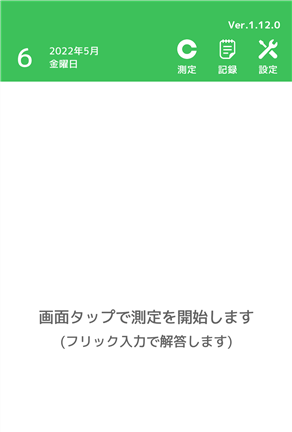
ランドルト環が表示されるので、穴が空いている方向へフリック。わからないときは「わからないときはここをタップ」をタップ。
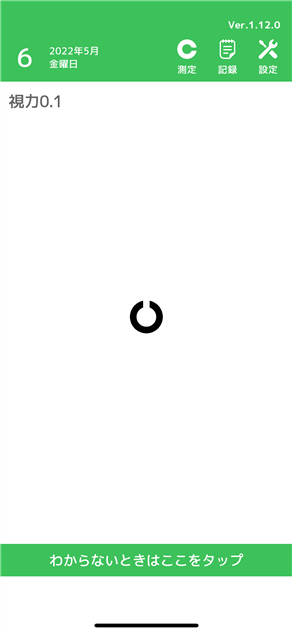
最初は視力0.1の状態からスタートで、「わからないときはここをタップ」を続ければ視力0.01まで測定できます。
2回間違えるか途中で「わからないときはここをタップ」をタップすると終了します。
測定結果が出たら「結果を記録する」をタップ。
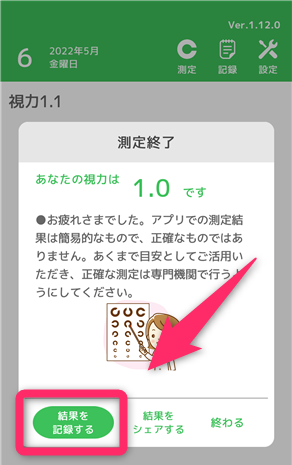
測定した内容を選択し「結果を記録する」をタップ。
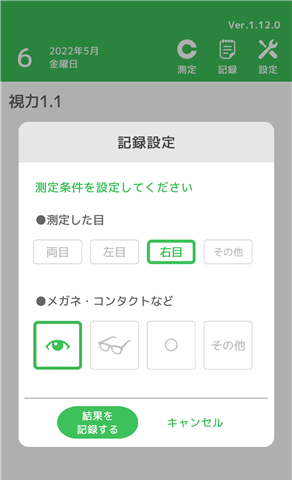
これで記録されます。
おわりに
手軽に記録測定できるのは良いですね。
ただ、合っているかか間違っているかのフィードバックがないので、曖昧なときにモヤモヤが残ります。
片手で操作すると、フリック方向も正しく認識されているか不安になることもあります。
記録が残り続けるのは面白いので、月一くらいで続けてみようと思います。

 サーバー構築からブログ運営・マネタイズまで 1人で完結しているオールインワンブロガー。経験したり学んだ事を発信し続けていたらブログで生活できるようになりました。自分の能力(ちから)で生きていくを信念に、ストレス無く自分の人生を楽しむことをに全力を注いでいます。
サーバー構築からブログ運営・マネタイズまで 1人で完結しているオールインワンブロガー。経験したり学んだ事を発信し続けていたらブログで生活できるようになりました。自分の能力(ちから)で生きていくを信念に、ストレス無く自分の人生を楽しむことをに全力を注いでいます。
 男も脱毛しないと恥ずかしい時代到来…!!
男も脱毛しないと恥ずかしい時代到来…!!
 快適な作業環境を求めて!
快適な作業環境を求めて!





